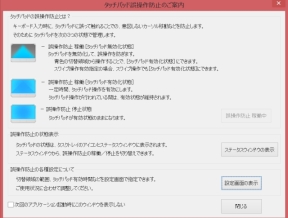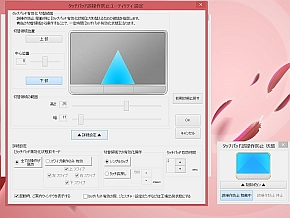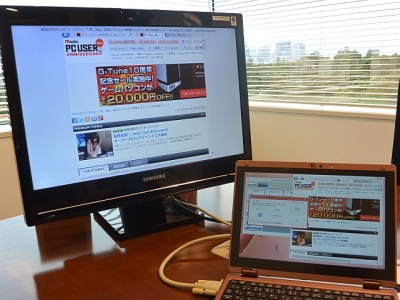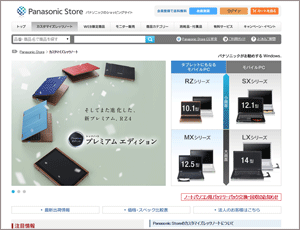待望の10型ディスプレイモデルが帰ってきた!「レッツノート RZ4」:R is Back?(2/3 ページ)
2in1を取り入れつつ、クラムシェルとしての使い勝手も向上した
レッツノート RZ4は、小型化と軽量化を強化しながら、インテルの最新モバイルCPU「Core M-5Y10」を搭載したことで、処理能力も向上した。これも“R”シリーズから続くパナソニックのモバイルノートPCに対する考えを継承している。システム起動の時間は、電源ボタンをオンにしてから「ようこそ」(ログイン)画面の表示まで約5秒、Windows 8.1のスタート画面が表示されるまで約9秒と高速だ。
本体搭載インタフェースは、USB 3.0を3基(うち1基は接続デバイスの充電に対応)、SDカードスロット(UHS-II/UHS-I高速転送対応)、HDMI出力、さらに、有線LANとアナログRGBも用意する。タブレットスタイルのために音量調整ボタンも備えている。

 左側面には盗難防止ロック、アナログRGB、ヘッドセット端子、USB 3.0のほか、音量調整ボタンと無線接続スイッチを用意する(写真=左)。右側面には2基のUSB 3.0、有線LAN、SDメモリーカードスロット、HDMI、電源コネクタを備える(写真=右)。軽量薄型の2in1ノートPCにアナログRGBと有線LANを搭載するあたりに、ビジネス利用を重視するレッツノートの考えが表れている
左側面には盗難防止ロック、アナログRGB、ヘッドセット端子、USB 3.0のほか、音量調整ボタンと無線接続スイッチを用意する(写真=左)。右側面には2基のUSB 3.0、有線LAN、SDメモリーカードスロット、HDMI、電源コネクタを備える(写真=右)。軽量薄型の2in1ノートPCにアナログRGBと有線LANを搭載するあたりに、ビジネス利用を重視するレッツノートの考えが表れているディスプレイのサイズは10.1型だが、解像度は“R”の1024×768ピクセルではなく、1920×1200ピクセルに増え、タッチパネル対応となった。キーボードでは、これまでのレッツノートシリーズと同じリーフ型を採用している。横方向で16.8ミリのキーピッチ、1.5ミリのストロークを確保しているので長時間の文字入力でもストレスを感じない。

 10.1型のディスプレイサイズながら解像度は1920×1200ピクセルに対応する(写真=左)。キーボードはピッチが横方向16.8ミリ、ストロークを1.5ミリ確保している。キートップの形状は従来のレッツノートシリーズで採用してきたリーフ型を継承する(写真=右)
10.1型のディスプレイサイズながら解像度は1920×1200ピクセルに対応する(写真=左)。キーボードはピッチが横方向16.8ミリ、ストロークを1.5ミリ確保している。キートップの形状は従来のレッツノートシリーズで採用してきたリーフ型を継承する(写真=右)バッテリー駆動時間は、パナソニックが新たに開発した高容量バッテリー(4セル、公称容量4860mAh、定格容量4740mAh)の採用で、JEITA1.0測定で約14時間、JEITA2.0測定でも約10時間という長時間駆動が可能になっている。評価中にオンライン動画再生なども交えつつ、インターネット閲覧を続けてみたが、6〜7時間は持ってくれた。
いま登場している2in1ノートPCでは、軽量で薄いボディを優先するあまり、堅牢性に不安を感じるものも少なくない。しかし、同じレッツノートシリーズでは2in1ノートPCでもそんなことはまったくない。レッツノート RZ4ぐらい小型で軽量のボディでは堅牢性の確保も非常に難しいはずだが、トップキャビネットについては、部位ごとに適切な厚みを細かく設定することで、軽さと強度を確保した「VHフレームストラクチャー」を導入したほか、液晶ディスプレイに関しては、「複合ダンパー構造」による補強を行うことで、薄肉ボディと堅牢性との両立を可能にした。
実際、タブレットスタイルであろうと、クラムシェルスタイルであろうと、天板を含めて、外面のどこを指で押さえても、頼りなくたわんでしまう箇所はなかった。パナソニックではレッツノート RZ4に対して、76センチ動作落下(動作時・底面方向)、100kgf加圧振動(非動作時)、自由落下(非動作時)、局部加圧(非動作時)、ヒンジ耐久、キーボード打鍵などの工場出荷試験を実施しており、堅牢性も従来のレッツノートシリーズと変わりなく、非常に高いレベルを維持している。
操作性向上に役立つ独自ソフトウェアでも、キーボード操作中に誤ってタッチパッドに触れてしまい、タップの誤動作が生じることを防ぐ「タッチパッド誤操作防止ユーティリティ」や、プロジェクタを利用したプレゼンテーションなどで特定のウィンドウのみを外部ディスプレイ側にワンクリック操作で拡大表示する「画面共有アシストユーティリティ」などを標準で導入している。
タッチパッド誤操作防止ユーティリティでは、ユーティリティの設定でタッチパッドの無効領域になるエリアを高さ、幅、タッチパッドにおける中央線からの左右シフトなどをユーザーの手の大きさや使い方に合わせて細かく設定できる。また、詳細設定では無効にできる操作(シングルタップやスワイプの有効など)や、タップの長押し認識時間なども設定可能だ。
画面共有アシストユーティリティでは、個人のPCに外部ディスプレイを接続して客先プレゼンテーションを行う場合によく発生する「表示してはならない内部情報まで見せてしまう」トラブルを防ぐことができる。画面共有アシストユーティリティのセレクターツールアイコンをドラッグして表示したいウインドウにドロップすると、選択したウインドウのサムネイルを表示した確認フォームが開くので、そこでOKとすれば、外部ディスプレイに選んだウインドウだけを表示できる。外部ディスプレイに表示したいウインドウを切り替えるときも同じ手順でOKをクリックした時点でウインドウが切り替わってくれる。
Copyright © ITmedia, Inc. All Rights Reserved.
提供:パナソニック株式会社
アイティメディア営業企画/制作:ITmedia PC USER 編集部/掲載内容有効期限:2014年11月2日